Win732位纯净版下优化开机启动项的技巧
Win732位纯净版下优化开机启动项的技巧由系统天地率先分享!
电脑使用久了,软件安装的越来越多,导致系统越来越卡,开机速度也比刚买的时候慢了许多,有时甚至要好久才登录系统。开机慢有可能是系统启动项过多导致,通过修改启动项能加快开机速度,下面小编就给大家介绍下Win732位纯净版修改启动项的方法。
系统天地推荐:最最简单的系统重装教程:零基础小白如何用一键重装工具。
第一种方法
1、命令行打开“系统配置”菜单。“win+R”或者点击开始在“搜索程序和文件”框中输入“cmd.exe”启动命令行,如图;
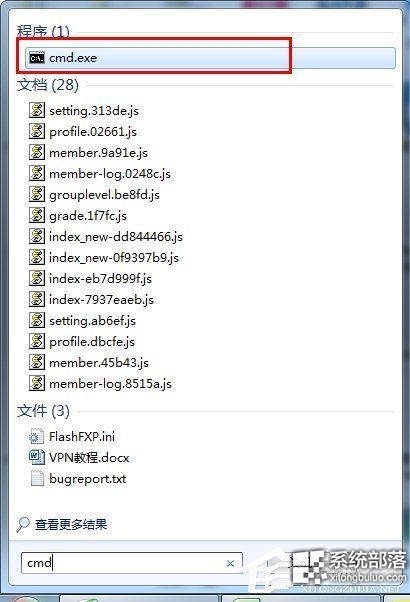
2、在启动的cmd.exe中输入“msconfig”,或者在“win+R”启动的运行中输入“msconfig”,启动“系统配置”,如图,并选中“启动”菜单页;
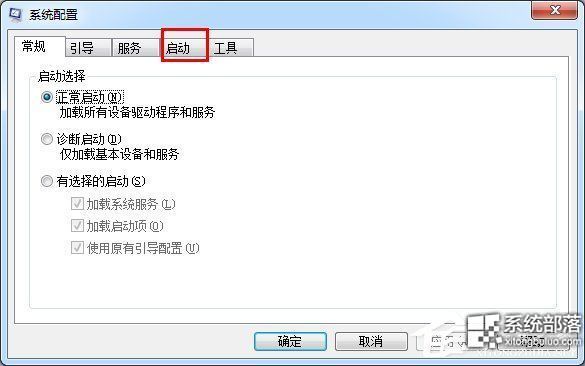
3、我们可以看到各个启动项,取消选中启动项,即可禁止开机启动,如图。
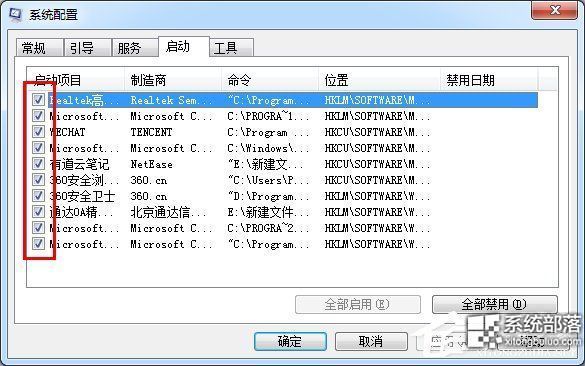
第二种方法
1、利用第三方工具设置开机启动项,例如CCleaner,如图,大家不要小看这款软件,这可是世界级的;
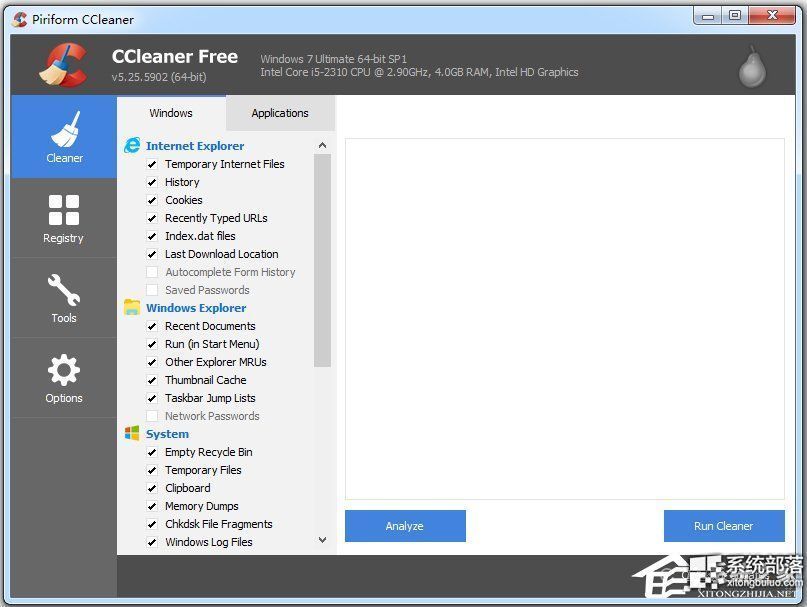
2、最后附加几张图,是打开cmd的,“win+r”会打开第一张图;搜索会打开第二张图。
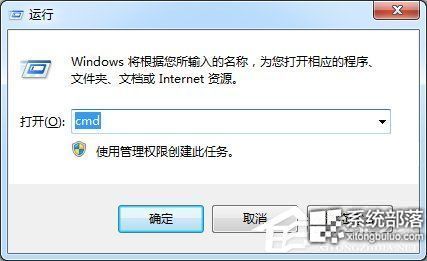
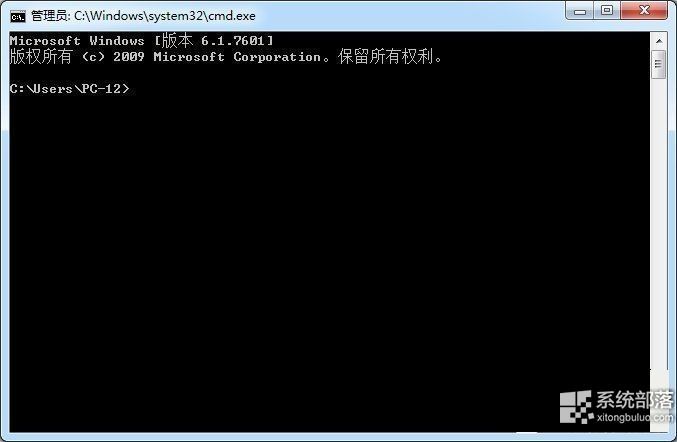
上面就是Win732位纯净版启动项修改方法的介绍了,上文一共介绍了2种方法,通过命令修改启动项是最简单实用的方法。
以上就是系统天地小编今天给大家带来的如何优化Win732位纯净版的开机启动项的教程,希望对大家能有所帮助。更多更详尽的系统教程,尽在系统天地。








 苏公网安备32032202000432
苏公网安备32032202000432